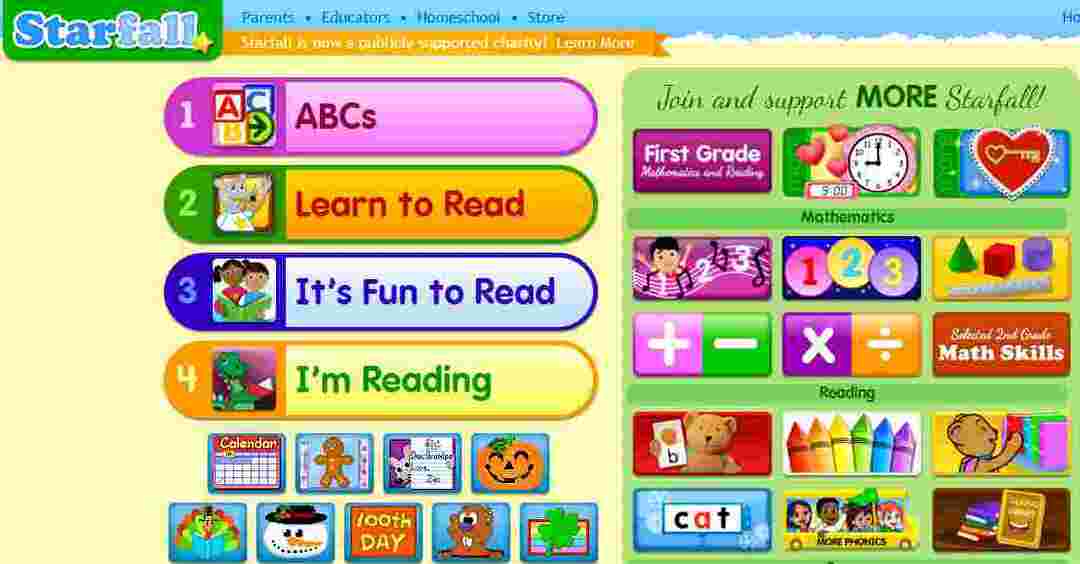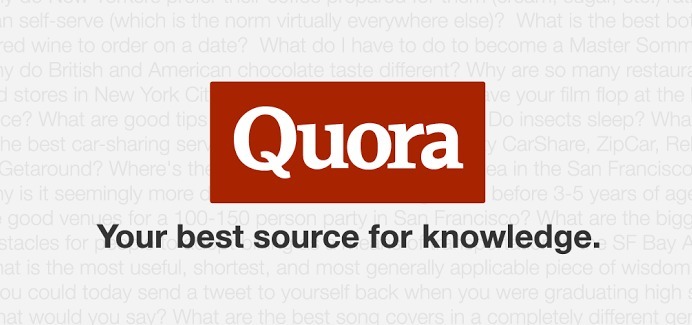על ידי TechieWriter
כיצד לנהל (להוסיף / למחוק / לערוך) את כרטיסי האשראי / החיוב המשויכים לחשבון אמזון שלך: - שמירת כרטיס אשראי או חיוב בחשבון אמזון שלך יכולה לחסוך לך זמן רב בעת ביצוע תשלומים מקוונים. אבל חלק מאיתנו, גם לאחר ששמענו מאה פעמים שזה בסדר לשמור את הכרטיסים שלנו באתרים מקוונים מאובטחים, עדיין ירצו לשקול למחוק את פרטי הכרטיס שלנו ולא משנה מה. יש לנו פתרונות לשני הבעיות שלך ממש כאן במאמר זה. בצע את השלבים הבאים כדי לנהל כרטיסים המשויכים לחשבון אמזון שלך הן מיישום האינטרנט והן מיישום Android.
נהל כרטיסים מיישום האינטרנט של אמזון
שלב 1
- קודם כל, לך אל www.amazon.com והתחבר באמצעות אישורי אמזון שלך. לאחר הכניסה לחצו על החץ למטה שנמצא מתחת להודעת הפתיחה כפי שמוצג בצילום המסך הבא. בהמשך, לחץ על האפשרות ששמה החשבון שלך.

שלב 2
- עכשיו ל לְהוֹסִיף כרטיס חיוב או אשראי לחשבונך, לחץ על הקישור הוסף כרטיס אשראי או כרטיס חיוב.

שלב 3
- בהמשך, עליך למלא את המידע הנוגע לכרטיס שלך. עליך לבחור כתובת חיוב כדי להשלים את תהליך הוספת הכרטיס. או שתוכל לבחור כתובת קיימת או שתוכל להזין כתובת חדשה.

שלב 4
- ל לַעֲרוֹך אוֹ לִמְחוֹק כרטיס המשויך לחשבונך, לחץ על הקישור שאומר ערוך או מחק אמצעי תשלום.

שלב 5
- כאן יש לך כפתורים נפרדים עבור לִמְחוֹק ו לַעֲרוֹך אפשרויות. אתה יכול ללחוץ על הכפתורים המתאימים כדי להשיג פונקציות אלה.

נהל כרטיסים מאפליקציית Android של אמזון
שלב 1
- להשיג את אפליקציית קניות של אמזון מחנות Play. לאחר ההתקנה, הפעל את האפליקציה על ידי לחיצה על הסמל שלה.

שלב 2
- ברגע שאתה מחובר עם האישורים של אמזון, לחץ על ה- יותר פעולות סמל הממוקם בפינה השמאלית העליונה של המסך.

שלב 3
- מרשימת האפשרויות, מצא ולחץ על החשבון שלך אוֹפְּצִיָה.

שלב 4
- ל לְהוֹסִיף כרטיס אשראי או חיוב, תחת הגדרות חשבון לחץ על האפשרות בשם הוסף כרטיס אשראי או כרטיס חיוב.

שלב 5
- הזן את המידע הנוגע לכרטיס שלך וברגע שסיימת, הקש על לְאַשֵׁר לַחְצָן.

שלב 6
- אם אתה רוצה לִמְחוֹק אוֹ לַעֲרוֹך כרטיס, מתחת ל הגדרות חשבון, הקלק על ה נהל אפשרויות תשלום אוֹפְּצִיָה.

שלב 7
- כאן אתה יכול לראות את כל הכרטיסים ששמרת ותוכל לערוך אותם בקלות או למחוק אותם. זהו זה.

מקווה שמצאת את המאמר שימושי. אנא השאר את הערותיך או הצעותיך בקטע התגובות למטה. תודה שקראת.